您的位置: 首页 > 安卓应用 > 系统工具 > 谷歌gboard输入法
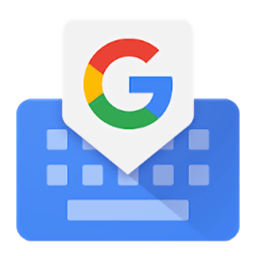
谷歌Gboard输入法app是一款功能全面、操作便捷且深受用户喜爱的输入法工具。无论是日常聊天、工作还是学习,它都能为用户提供高效、流畅的输入体验,用户可以根据自己的喜好选择主题背景、按键边框等,还可以调整键盘布局和输入方式,满足个性化需求,有需要的欢迎在本站下载安装~
1.滑行输入:用户可以通过手指在字母上滑动来输入文字,这种输入方式不仅提高了输入速度,还增加了输入的趣味性。
2.语音输入:支持语音转文字功能,用户可以随时随地通过语音来输入文字,极大地提高了输入效率。
3.手写输入:提供手写输入功能,支持多种语言的识别,包括中文、英文等,满足不同用户的输入需求。
4.多语言支持:支持数百种语言的输入,包括中文(普通话、粤语等)、英语、法语、德语、日语、韩语等,方便用户在不同语言环境下进行输入。
5.Google翻译:在输入内容的同时,可以实时进行翻译,方便用户进行多语言交流。
6.GIF搜索与分享:内置GIF搜索功能,用户可以轻松找到并分享符合情境的GIF图片。
7.智能纠错与联想:具备智能纠错功能,能够自动纠正用户的输入错误,并提供联想词,提高输入准确性。
1.界面简洁:Gboard输入法的界面设计简洁大方,没有过多的广告干扰,提供极致简约的输入体验。
2.个性化设置:用户可以根据自己的喜好选择主题背景、按键边框等,还可以调整键盘布局和输入方式,满足个性化需求。
1.切换输入方式:用户可以在输入框中点击输入法图标,然后选择不同的输入方式,如拼音、手写、语音等。
2.设置摩斯电码:用户可以通过一系列设置步骤来激活摩斯电码模式,增加输入的趣味性。
3.单手模式:在大屏手机上,用户可以将键盘固定到屏幕的左侧或右侧,方便单手操作。
1、第一步:在语言和输入法设置中选择Gboard

我们点击屏幕的在设置中启用就可以自动跳转到设置内,这个时候我们点击输入法管理;
可以看见我们原本就自带了3款输入法,这个时候点击Gboard后面的未启用,然后在跳出来的弹框那点击确定就可以了。
2、第二步:选择Gboard作为默认输入法
我们点击屏幕中的选择输入法,这个时候会跳出来一个弹框,让我们选择使用的输入法,我们在其他输入法内找到Gboard点击勾选它然后再点击确定就设置好了

3、这个时候就显示我们设置完毕了。

1、点击最上面的语言

2、进入到语言界面可以看见我们现在设置使用的2款语言,这个时候点击最下方的添加键盘按钮

3、进入添加键盘界面先点击右上角的搜索按钮

4、在搜索框内输入英语后选择下方的英语(美国)

5、最后在新界面中向右滑到头,找到摩斯电码,并点击。这时就激活了摩斯电码模式,摩斯电码相关设置也会被显示在下方。

6、再次进入输入界面准备打字,这时Gboard语言依旧是英语(美国),只需点击左下方的地球图标就能切换到摩斯电码。

方法一:直接点击
在九键布局下,句号通常位于空格键的左侧或下方。
直接点击该位置,即可输入句号。
方法二:长按空格
在某些输入法设置中,长按空格键可以调出句号和其他标点符号的选项。但请注意,这一功能可能因输入法版本或设置的不同而有所差异。
方法三:使用快捷键
Gboard输入法支持自定义快捷键功能。您可以尝试设置一个快捷键来快速输入句号。具体设置方法如下:
打开Gboard输入法应用。
进入“设置”或“偏好设置”选项。
查找“快捷键”或“自定义按键”功能。
设置一个快捷键对应句号。
方法四:语音输入
Gboard输入法具有强大的语音输入功能。您可以直接通过语音输入“句号”,输入法将自动识别并转化为文字符号。
1.词库导入问题
问题描述:用户尝试导入zip格式词库后,屏幕可能会短暂黑屏,但并未收到导入成功的提示,且实际词库导入效果未知。
解决方案:
确保词库文件格式正确,且符合Gboard的导入要求。
尝试使用其他格式的词库文件,如.scel格式,并通过第三方软件(如“深蓝词库转换”)进行转换后再导入。
检查Gboard输入法是否为最新版本,因为旧版本可能存在词库导入的bug。
2.词频调整与学习功能缺失
问题描述:Gboard输入法缺乏词频调整功能,导致用户频繁使用的词汇无法得到优先展示;同时,Gboard也未实现对新输入词汇的记忆功能。
解决方案:
虽然Gboard本身不提供词频调整功能,但用户可以通过长期使用和输入习惯来逐渐影响词库的排序。
对于需要记忆的新词汇,建议用户多次输入以加强记忆效果,或者考虑使用其他支持学习功能的输入法。
3.输入效率问题
问题描述:即使词库中包含特定词汇,用户也可能只能通过全拼方式输入,而无法通过简拼或其他快捷方式输入,导致输入效率降低。
解决方案:
尝试调整Gboard的输入设置,查看是否有相关的快捷方式或简拼设置可供启用。
如果问题依旧存在,建议用户反馈此问题给Gboard官方,以便开发者在未来版本中进行优化。
v14.9.08.696880419版本
修复了一些小错误并进行了改进。
本站发布的游戏及软件均来源于网络,仅用于人个测试学习使用,不得使用于任何商业用途,请在下载后24小时内删除,请支持正版软件。
如侵犯到您的权益,请及时通知我们,我们会及时处理。邮箱:goapk2024@163.com
【沪ICP备2023035109号-3】 Copyright @ 2025 GOAPK安智网